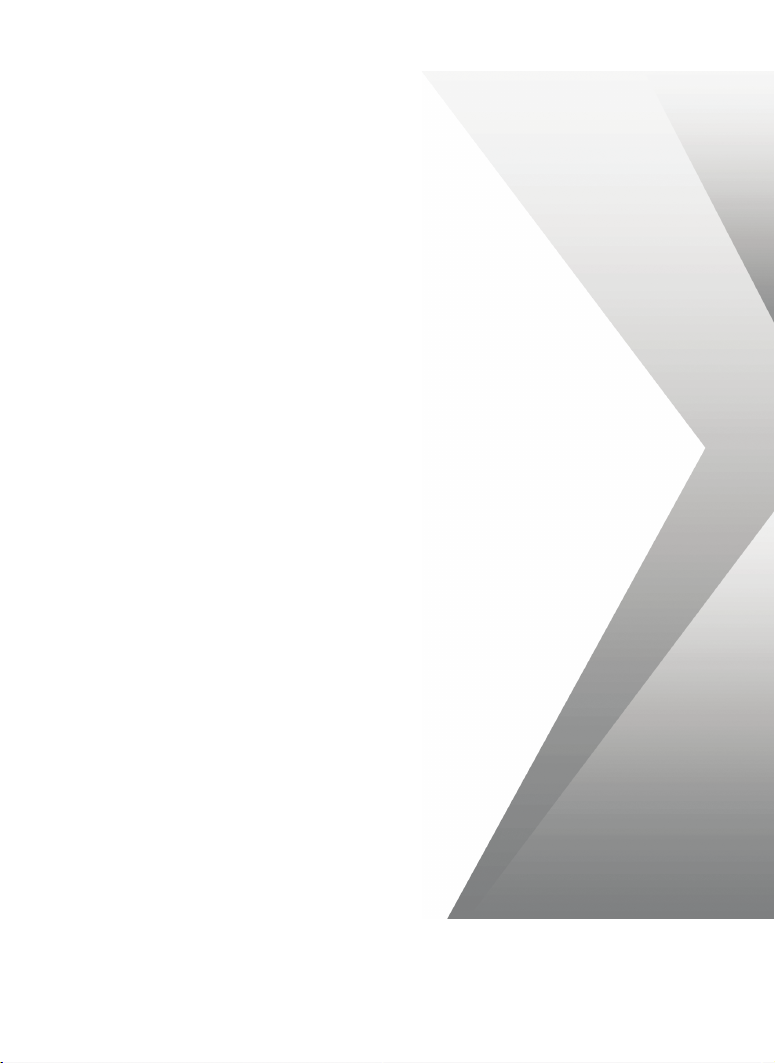
SONAR X1
Guide de l’utilisateur

Les informations contenues dans ce document sont sujettes à modification sans préavis et ne
représentent pas un engagement de la part de Cakewalk, Inc. Le logiciel décrit dans ce document
est fourni sous accord de licence ou de confidentialité. Le logiciel ne peut être utilisé ou copié que
conformément aux termes de cet accord. Il est illégal de copier ce logiciel sur tout support excepté
comme autorisé spécifiquement aux termes de l'accord. Aucune partie de ce document ne doit être
reproduite ou transmise sous quelque forme ou de quelque façon que ce soit, mécaniquement ou
électroniquement, y compris par photocopie et enregistrement, à toute fin que ce soit, sans l'autorisation écrite expresse de Cakewalk, Inc.
Copyright © 2010 Cakewalk, Inc. Tous droits réservés.
Copyright du programme © 2010 Cakewalk, Inc. Tous droits réservés.
Cakewalk est une marque déposée de Cakewalk, Inc. et le logo Cakewalk sont des marques de
Cakewalk, Inc. Les autres noms de société et de produit sont les marques de leurs propriétaires
respectifs.
Visitez le site de Cakewalk sur internet : www.cakewalk.com.
2
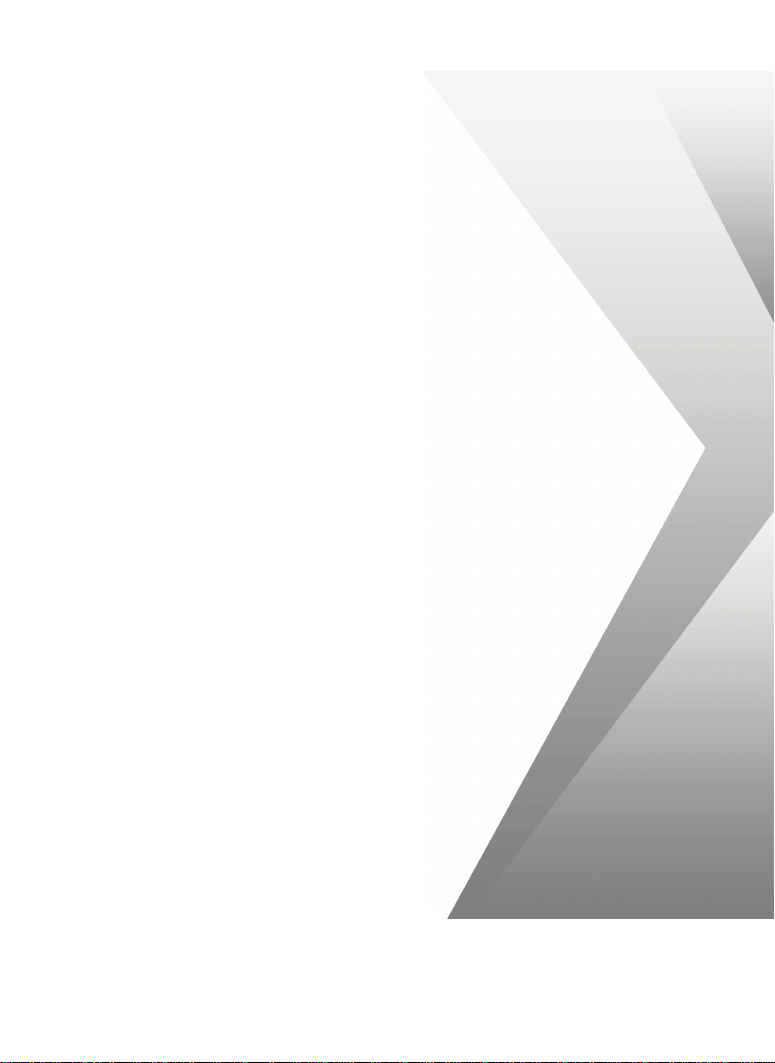
Table des matières
Avant-propos . . . . . . . . . . . . . . . . . . . . . . . . . . . . . . . . . . . . . . . . . . . . . . 5
À propos de ce manuel. . . . . . . . . . . . . . . . . . . . . . . . . . . . . . . . 5
Conventions utilisées dans ce guide . . . . . . . . . . . . . . . . . . . . . 6
1 Installation, enregistrement de la licence et configuration de base 7
Installation de SONAR . . . . . . . . . . . . . . . . . . . . . . . . . . . . . . . . 8
Première exécution de SONAR . . . . . . . . . . . . . . . . . . . . . . . . 10
Configuration audio de base. . . . . . . . . . . . . . . . . . . . . . . . . . . 12
Branchement de votre matériel . . . . . . . . . . . . . . . . . . . . . . . . 15
Ouverture d'un projet de démonstration . . . . . . . . . . . . . . . . . . 19
Je n'entends pas le projet de démonstration . . . . . . . . . . . . . . 20
Enregistrement de votre licence SONAR . . . . . . . . . . . . . . . . . 22
Étapes suivantes . . . . . . . . . . . . . . . . . . . . . . . . . . . . . . . . . . . 22
2 Visite guidée de SONAR. . . . . . . . . . . . . . . . . . . . . . . . . . . . . . . . . 23
Concepts de base. . . . . . . . . . . . . . . . . . . . . . . . . . . . . . . . . . . 24
Barre des commandes . . . . . . . . . . . . . . . . . . . . . . . . . . . . . . . 25
Skylight. . . . . . . . . . . . . . . . . . . . . . . . . . . . . . . . . . . . . . . . . . . 26
Vue Pistes . . . . . . . . . . . . . . . . . . . . . . . . . . . . . . . . . . . . . . . . 27
Vue Console. . . . . . . . . . . . . . . . . . . . . . . . . . . . . . . . . . . . . . . 29
Explorateur . . . . . . . . . . . . . . . . . . . . . . . . . . . . . . . . . . . . . . . . 30
Inspecteur. . . . . . . . . . . . . . . . . . . . . . . . . . . . . . . . . . . . . . . . . 31
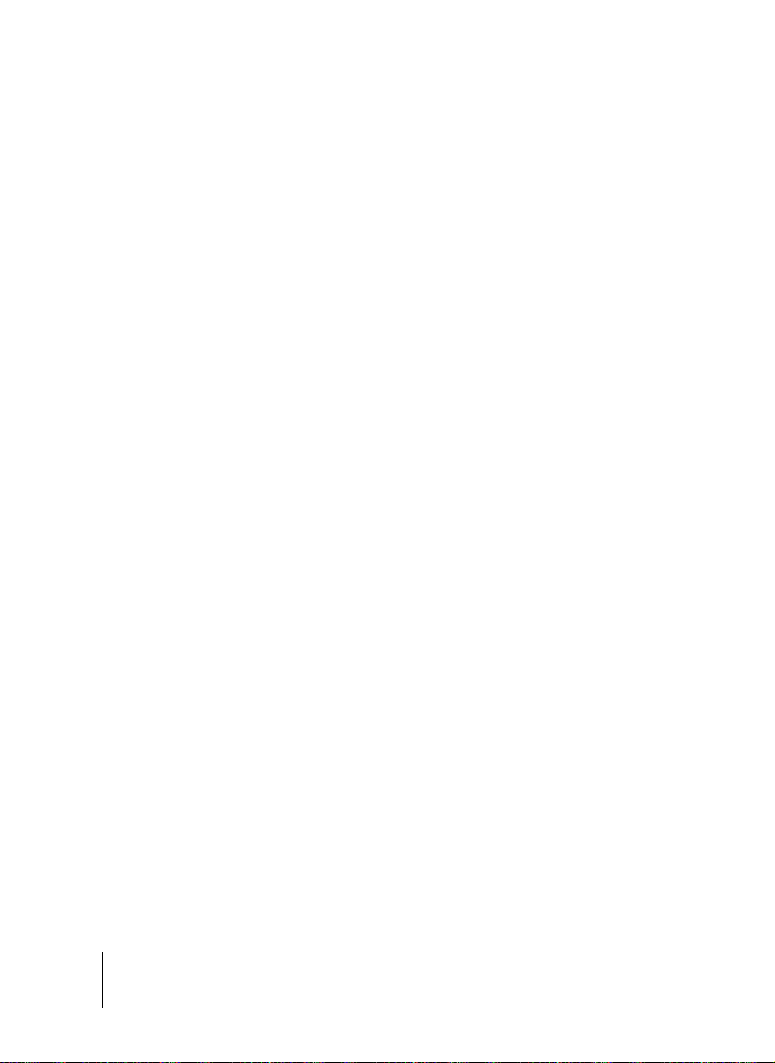
3 Prise en main. . . . . . . . . . . . . . . . . . . . . . . . . . . . . . . . . . . . . . . . . . 33
Création, lecture et enregistrement de projets . . . . . . . . . . . . . 34
Création d'un projet . . . . . . . . . . . . . . . . . . . . . . . . . . . . . . 34
Ouverture des fichiers de projet. . . . . . . . . . . . . . . . . . . . . 37
Lecture des fichiers de projet. . . . . . . . . . . . . . . . . . . . . . . 39
Enregistrement audio dans un projet . . . . . . . . . . . . . . . . . . . . 44
Ajout d'une piste audio. . . . . . . . . . . . . . . . . . . . . . . . . . . . 44
Préparation de l'enregistrement . . . . . . . . . . . . . . . . . . . . . 46
Enregistrement de votre instrument ou de votre voix . . . . 47
4 Dépannage. . . . . . . . . . . . . . . . . . . . . . . . . . . . . . . . . . . . . . . . . . . . 49
Obtenir de l'aide . . . . . . . . . . . . . . . . . . . . . . . . . . . . . . . . . . . . 53
Index . . . . . . . . . . . . . . . . . . . . . . . . . . . . . . . . . . . . . . . . . . . . . . . . . . . . 55
ACCORD DE LICENCE. . . . . . . . . . . . . . . . . . . . . . . . . . . . . . . . . . . . . . . 57
4
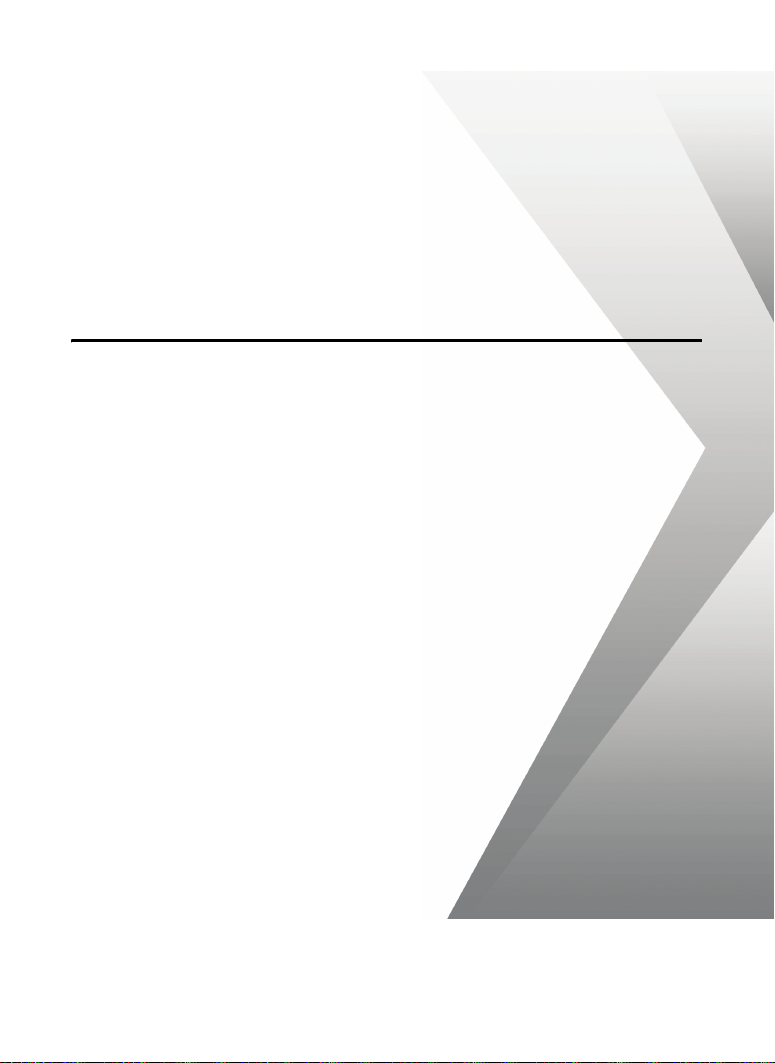
Avant-propos
Le Guide de l’utilisateur de SONAR est conçu pour vous aider à comprendre et à utiliser
SONAR. Ce guide explique en termes simples le fonctionnement et l’utilisation de SONAR pour
créer, éditer, produire et jouer de la musique. Le Guide de l’utilisateur de SONAR aborde les
aspects pratiques de la composition musicale et contient de nombreuses références permettant
de trouver toutes les informations dont vous avez besoin. La table des matières vous permet de
trouver les informations sur un sujet précis.
À propos de ce manuel
Ce manuel contient des informations de base sur l'installation et la configuration de SONAR,
sur les paramètres initiaux et sur la configuration du système. Il offre également des didacticiels
conçus pour vous aider à découvrir les différentes fonctionnalités.
Utilisation de l'aide en ligne
SONAR intègre également une documentation complète sous forme d'aide en ligne HTML.
Cette aide en ligne offre des informations détaillées sur toutes les fonctions de l'application :
commandes de menu, fenêtres, boîtes de dialogue, raccourcis clavier, procédures
courantes,etc. Vous pouvez à tout moment faire appel à l'aide contextuelle en appuyant sur la
touche F1.
Vous souhaitez en savoir plus ?
Pour obtenir de l'aide, en plus du Guide de l’utilisateur et de l'aide en ligne, vous disposez des
ressources suivantes :
• Le fichier ReadMe contient des informations qui n'étaient pas encore disponibles au moment
de l'impression de ce document. Dans le menu Aide de SONAR, cliquez sur Afficher le
fichier README.RTF.
• Des vidéos sont disponibles à l'adresse http://www.cakewalk.com/CakeTV.
• Visitez le forum d'entraide des utilisateurs des produits Cakewalk, accessible à l'adresse
suivante : http://forum.cakewalk.com.
• Visitez la page de support de SONAR, à l'adresse
http://www.cakewalk.com/Support/product.aspx/SONAR-X1.
• Si vous n'habitez pas aux USA, veuillez visiter http://www.cakewa k.com/dealers/global.aspx
pour trouver le service à la clientèle le plus proche.

Conventions utilisées dans ce guide
Le tableau suivant décrit les conventions typographiques utilisées dans ce guide :
Convention Signification
Gras Les éléments en gras désignent les commandes de SONAR.
Signe supérieur
(Fichier > Ouvrir)
Police monospace Une police monospace est systématiquement utilisée pour les noms de
Signe +
Exemple : Cliquez sur OK.
Le signe supérieur sépare les éléments de menu et représente un niveau
dans la hiérarchie des menus.
Exemple : Fichier > Ouvrir signifie : cliquez sur le menu Fichier et
sélectionnez la commande Ouvrir.
fichier, les chemins de répertoire et les exemples de code.
Exemple : Repérez le projet portant le nom SONAR_AudioDemo.cwb.
Le signe + est utilisé entre les touches formant une combinaison de touches.
Exemple : CTRL+A signifie : maintenez la touche CTRL enfoncée et
appuyez sur la touche A.
6
Conventions utilisées dans ce guide

Installation, enregistrement de la licence
et configuration de base
Ce chapitre explique comment installer SONAR, enregistrer votre licence et connecter puis
configurer votre matériel audio et MIDI.
Dans ce chapitre :
Installation de SONAR . . . . . . . . . . . . . . . . . . . . . . . . . . . . . . . . . . . . . . . . . . . . . . . . . . . . . . . . . . . 8
Première exécution de SONAR . . . . . . . . . . . . . . . . . . . . . . . . . . . . . . . . . . . . . . . . . . . . . . . . . . . 10
Configuration audio de base . . . . . . . . . . . . . . . . . . . . . . . . . . . . . . . . . . . . . . . . . . . . . . . . . . . . . 12
Branchement de votre matériel . . . . . . . . . . . . . . . . . . . . . . . . . . . . . . . . . . . . . . . . . . . . . . . . . . . 15
Ouverture d'un projet de démonstration . . . . . . . . . . . . . . . . . . . . . . . . . . . . . . . . . . . . . . . . . . . . . 19
Je n'entends pas le projet de démonstration . . . . . . . . . . . . . . . . . . . . . . . . . . . . . . . . . . . . . . . . . 20
Enregistrement de votre licence SONAR . . . . . . . . . . . . . . . . . . . . . . . . . . . . . . . . . . . . . . . . . . . . 22
Étapes suivantes . . . . . . . . . . . . . . . . . . . . . . . . . . . . . . . . . . . . . . . . . . . . . . . . . . . . . . . . . . . . . . 22

Installation de SONAR
Lisez les remarques suivantes avant d'installer l'application :
• Pour installer SONAR, vous devez vous connecter en tant qu'utilisateur disposant de
privilèges d'administration. Une fois installée, l'application peut également être utilisée par
les utilisateurs qui ne disposent pas de privilèges d'administration.
• Si des logiciels de surveillance système sont installés sur votre ordinateur (un antivirus, par
exemple), vous devez les désactiver jusqu'à la fin de l'installation de SONAR. Vous devez
également fermer les applications qui ne sont pas présentes dans la barre des tâches de
Windows.
• Avant de déballer le DVD-ROM, lisez avec attention le contrat de licence qui figure à la fin
de ce document. Le déballage du DVD-ROM vaut acceptation des conditions du contrat de
licence.
La procédure d'installation de SONAR est très simple. Avant d'aller plus loin, vous devez
connaître les trois informations suivantes :
• Emplacement d'installation de l'application sur votre ordinateur. Si vous ne savez pas où
installer l'application, acceptez simplement le chemin par défaut suggéré par le programme
d'installation.
• Emplacement de stockage des contenus liés aux instruments, des exemples de fichiers de
projet et des autres contenus sur votre ordinateur.
• Numéro de série de SONAR. Votre numéro de série est inscrit sur l'étiquette collée sur la
pochette du DVD-ROM. Si vous avez acheté l'application en version téléchargeable, soit le
numéro de série vous a été communiqué par courrier électronique, soit ce numéro est
dispon ble dans votre compte Cakewalk.com. Dans le second cas, pour retrouver votre
numéro, connectez-vous à votre compte et cliquez sur le lien My Registrations (Mes
licences).
Remarque : Si vous choisissez de ne pas installer les échantillons et les autres contenus
supplémentaires, vous risquez de ne pas disposer de tous les fichiers nécessaires pour
suivre les didacticiels de ce guide.
8 Installation, enregistrement de la licence et configuration de base
Installation de SONAR

Installer SONAR
1. Démarrez votre ordinateur.
2. Fermez toutes les applications ouvertes ou en cours d'exécution.
3. Effectuez l'une des opérations suivantes :
• Si vous installez l'application à partir du DVD : Insérez le disque d'installation de
SONAR dans votre lecteur. Si l'exécution automatique est activée, le menu d'installation
de SONAR s'ouvre automatiquement et une boîte de dialogue comportant plusieurs
options s'affiche. Si l'exécution automatique n'est pas activée, ouvrez le Poste de travail
(Windows XP) ou l'Ordinateur (Windows Vista), accédez au lecteur de DVD-ROM de
votre ordinateur (il s'agit souvent du lecteur « D »), puis double-cliquez sur
AutoRun.exe pour démarrer le programme d'installation de SONAR.
• Si vous installez l'application à partir d'un fichier téléchargé : Localisez le fichier
SONAR_X1_[Producer/Studio/Essential]_Setup1.exe téléchargé sur le disque
dur de votre ordinateur et double-cliquez sur ce fichier pour lancer l'installation.
4. Cliquez sur le bouton Installer.
Remarque : Si vous fermez le programme d'installation avant la fin de l'installation, vous
devez répéter l'étape 3 pour relancer la procédure d'installation.
5. Suivez les instructions d'installation qui s'affichent à l'écran.
Remarque : Les composants supplémentaires de SONAR sont installés dès la fin de
l'installation de SONAR.
Désinstallation de SONAR
Lors de l'installation de SONAR, une icône de désinstallation est placée dans le menu Démarrer.
Pour désinstaller SONAR, cliquez sur le bouton Démarrer et sélectionnez Programmes >
Cakewalk > SONAR X1 > Désinstaller SONAR X1 (Producer, Studio ou Essential).
Installation, enregistrement de la licence et configuration de base
Installation de SONAR
9

Première exécution de SONAR
Vous disposez de deux méthodes pour lancer SONAR :
• Double-cliquez sur l'icône SONAR qui se trouve sur votre bureau.
• Cliquez sur le bouton Démarrer et sélectionnez Programmes > Cakewalk> SONAR X1 >
SONAR X1 (Producer, Studio ou Essential).
Analyseur Wave
Au premier démarrage de SONAR, l'utilitaire Analyseur Wave est exécuté automatiquement.
L'Analyseur Wave détermine les paramètres MIDI et audio adaptés à votre périphérique audio.
L'Analyseur Wave ne modifie pas les paramètres de votre carte son. Il détecte simplement la
marque et le modèle de votre périphérique audio, afin de déterminer ses paramètres audio et
MIDI.
Si l'Analyseur Wave reconnaît le modèle de carte installé, vous devez accepter les paramètres
par défaut. Si vous avez installé un nouveau périphérique audio ou un nouveau pilote, vous
pouvez exécuter à nouveau Wave Profiler en cliquant sur Edition > Préférences > Audio -
Paramètres du pilote dans SONAR et en cliquant sur le bouton Wave Profiler.
Configuration des périphériques MIDI dans SONAR
Une fois que l'utilitaire Analyseur Wave a terminé son analyse, SONAR analyse une nouvelle
fois votre ordinateur pour y détecter les périphériques d'entrée et de sortie MIDI installés. Il est
parfois nécessaire d'indiquer à SONAR quels périphériques vous souhaitez utiliser. De même, il
peut être utile de modifier les sorties et périphériques MIDI utilisés. Cliquez sur Edition >
Préférences > MIDI - Périphériques dans SONAR pour configurer vos périphériques MIDI.
10 Installation, enregistrement de la licence et configuration de base
Première exécution de SONAR

Figure 1. La section Périphériques (MIDI)
Les entrées MIDI sont indiquées en haut de la fenêtre. Vérifiez que tous les périphériques de
cette fenêtre sont sélectionnés. Si cela n'est pas le cas, cochez les cases en regard des
périphériques qui ne sont pas sélectionnés.
Les sorties MIDI figurent dans la partie inférieure de cette même fenêtre. Le périphérique en
tête de la liste correspond à la première sortie, le deuxième à la deuxième sortie et ainsi de
suite. Sélectionnez un périphérique à la fois dans la fenêtre Sorties. Pour modifier l'ordre de vos
périphériques MIDI, cliquez sur Placer les périphériques sélectionnés en haut. Ensuite,
cochez tous les périphériques de la fenêtre pour les sélectionner comme sorties.
En activant ainsi des périphériques de sortie MIDI, vous pouvez faire lire vos pistes MIDI par un
clavier externe, un module de sons ou le module MIDI intégré à votre carte son. Pour plus
d'informations sur la configuration de périphériques MIDI à partir de la boîte de dialogue
Périphériques MIDI, consultez la rubrique « Configuration des périphériques d'entrée/sortie
MIDI » dans l'aide en ligne.
Installation, enregistrement de la licence et configuration de base
Première exécution de SONAR
11

Configuration audio de base
Pour que vous puissiez entendre les sons lors de la lecture d'un projet dans SONAR, vous
devez configurer correctement votre périphérique audio.
1. Effectuez l'une des opérations suivantes pour ouvrir SONAR :
• Double-cliquez sur le raccourci SONAR qui se trouve sur votre bureau (si vous avez
sélectionné cette option lors de l'installation).
• Sélectionnez Démarrer > Tous les programmes > Cakewalk > SONAR X1.
2. À l'ouverture de SONAR, en particulier s'il s'agit de la première fois que vous lancez
l'application, différentes boîtes de dialogue s'affichent. Pour le moment, fermez toutes les
boîtes de dialogue qui s'affichent.
3. Cliquez sur Edition > Préférences > Audio - Périphériques pour sélectionner l'entrée
audio et le périphérique de sortie.
Figure 2. La section Périphériques (audio)
12 Installation, enregistrement de la licence et configuration de base
Configuration audio de base

4. Sélectionnez le périphérique souhaité dans la liste Périphérique de lecture. En fonction
de la configuration de votre ordinateur, plusieurs choix peuvent être dispon bles.
Le périphérique de lecture correspond en général à la sortie de la carte son ou de
l'interface audio de votre ordinateur. Choisissez la sortie à laquelle vos enceintes ou votre
casque sont connectés.
5. Sélectionnez le périphérique souhaité dans la liste Périphérique d'enregistrement.
Le périphérique d'enregistrement correspond en général à l'entrée de la carte son ou de
l'interface audio de votre ordinateur. Choisissez le périphérique sur lequel vous branchez
généralement votre micro, votre guitare, votre clavier ou toute autre source d'entrée.
Si vous ne savez pas comment choisir les périphériques, aidez-vous du tableau ci-dessous :
Matériel utilisé Configuration suggérée
Ordinateur portable avec carte son
intégrée
Dans les listes Périphérique de lecture et Périphérique
d'enregistrement, sélectionnez <nom de votre carte son>
(MME 32 bits).
Remarque : Si votre carte son est dotée de plusieurs sorties,
choisissez une sortie dont le nom contient des termes tels que
Speakers (enceintes, haut-parleurs) ou Headphones (casque,
écouteurs) dans la liste Périphérique de lecture.
Microphone USB Dans la liste Périphérique de lecture, choisissez <nom de
Interface audio achetée auprès
d'une boutique spécialisée dans le
matériel de musique
Carte son haut de gamme achetée
auprès d'un magasin d'informatique
(Sound Blaster, etc.)
votre carte son> (WDM / KS). Dans la liste Périphérique
d'enregistrement, sélectionnez votre microphone USB.
Utilisateurs de Windows Vista/Windows 7 : L'utilisation de
pilotes WASAPI peut également donner de bons résultats.
Vérifiez que vous avez installé les pilotes de votre nouveau
périphérique audio, soit à partir du disque fourni, soit à partir
d'un fichier téléchargé sur le site Web du fabricant. Dans les
listes Périphérique de lecture et Périphérique
d'enregistrement, sélec ionnez <nom de votre carte son>
ASIO.
Certaines cartes son offrent différents pilotes. Dans les listes
Périphérique de lecture et Périphérique d'enregistrement,
commencez par sélectionner <nom de votre carte son>
(WDM / KS).
6. Cliquez sur Edition > Préférences > Audio - Paramètres du pilote pour sélectionner les
périphériques maîtres de synchronisation pour la lecture et l'enregistrement.
Installation, enregistrement de la licence et configuration de base
Configuration audio de base
13

7. Dans la liste Référence de synchronisation pour la lecture, sélectionnez le périphérique
de sortie audio que vous souhaitez que SONAR utilise comme périphérique de sortie
principal ou par défaut. Il s'agit de la sortie à laquelle vos enceintes ou votre casque sont
connectés.
8. Dans la liste Référence de synchronisation pour l'enregistrement, sélectionnez l'entrée
de votre carte son sur laquelle vous comptez brancher vos sources sonores, qu'il s'agisse
d'un microphone, d'une guitare, d'un clavier ou de tout autre instrument ou appareil.
Figure 3. La section Paramètres du pilote
Pour plus d'informations sur des modèles particuliers de carte son et pour connaître les
paramètres recommandés, visitez le site d'assistance technique de SONAR, accessible à
l'adresse suivante : http://www.cakewalk.com/Support/product.aspx/SONAR-X1.
14 Installation, enregistrement de la licence et configuration de base
Configuration audio de base

Branchement de votre matériel
Il existe différents types d'interfaces audio (cartes son). Les interfaces CardBus (PCI), USB/
USB2 et FireWire sont parmi les plus courantes. Les ordinateurs portables accueillent parfois
des cartes PCMCIA (ou PC Card). Bon nombre d'interfaces audio sont également équipées
d'entrées MIDI et certaines disposent de synthétiseurs MIDI intégrés. Cette rubrique détaille les
différentes poss bilités dont vous disposez pour brancher votre matériel audio.
Entrées audio analogiques et numériques
Il existe deux grands types d'entrées audio :
• Entrées analogiques. Les entrées analogiques permettent de brancher une guitare, un
micro ou un instrument, soit directement sur votre ordinateur (s'il est équipé d'une entrée
audio analogique), soit par le biais d'une interface audio. L'interface audio recueille le signal
provenant de votre micro ou de votre guitare et le convertit en signal numérique. Les entrées
analogiques sont extrêmement courantes et elles sont présentes en standard sur
pratiquement toutes les cartes son grand public fournies avec les PC portables ou de
bureau.
• Entrées numériques. Les entrées numériques permettent de brancher d'autres
périphériques numériques, par exemple la sortie optique d'un lecteur CD ou d'un lecteur
MP3, soit directement sur votre ordinateur (s'il est équipé d'une entrée audio numérique),
soit sur une interface audio. Les sources numériques peuvent être notamment des
convertisseurs analogique-numérique externes, des racks d'effets pour guitare comme le
Line 6 POD ou d'autres sources numériques.
Installation, enregistrement de la licence et configuration de base
Branchement de votre matériel
15
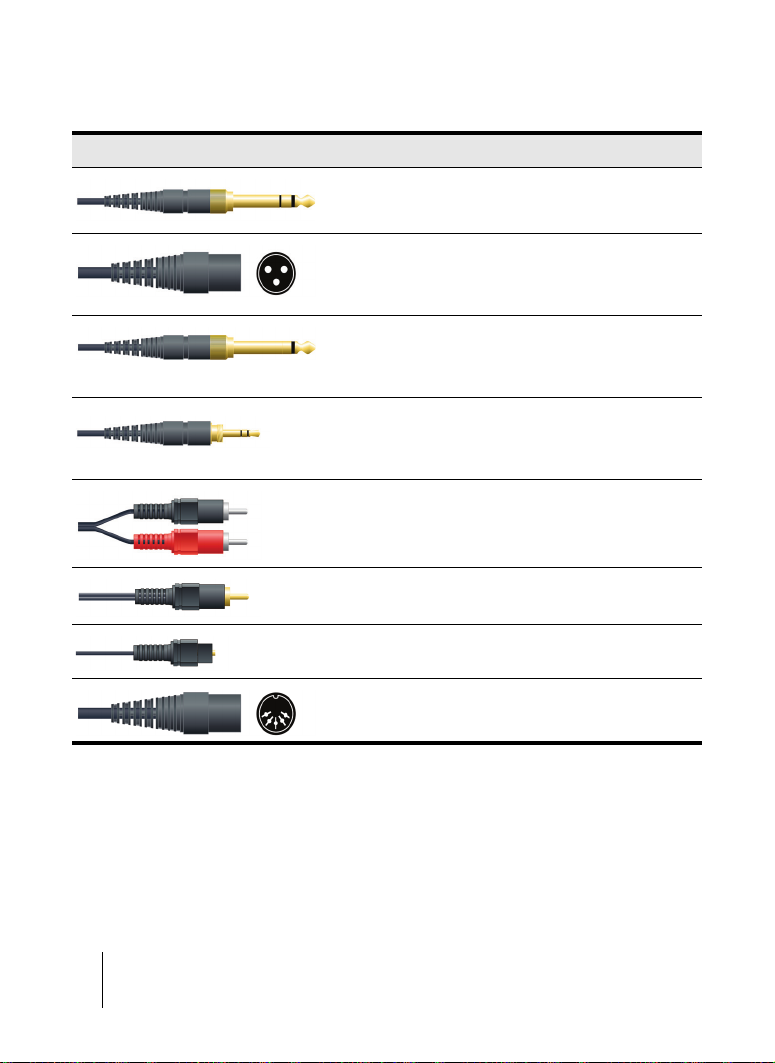
Le tableau ci-dessous décrit les différents types de connexions analogiques et numériques que
vous êtes susceptible de rencontrer.
Câble Typ e Description
Jack TRS 6,35 mm Connexion analogique
XLR Connexion analogique
Jack TS 6,35 mm Connexion analogique
Minijack 3,5 mm Connexion analogique
RCA - Phono Connexion analogique phono.
S/PDIF Connexion numérique stéréo.
Optique (Lightpipe) Connexion numérique stéréo.
MIDI Connexion MIDI.
symétrique.
symétrique.
Utilisée par microphones et
matériel audio professionnel.
asymétrique. Utilisée par câble
de guitare, connecteur « Hi-Z »
(haute impédance).
symétrique.
Utilisée par casques, hautparleurs d'ordinateur.
Utilisée par platines vinyle,
platine de cassettes
magnétiques.
Lisez attentivement la documentation de votre matériel afin de déterminer le type de connexion
présent sur votre interface audio.
Les diagrammes suivants décrivent les configurations les plus courantes. Pour en savoir plus,
veuillez consulter la documentation de votre ordinateur et de votre carte son.
16 Installation, enregistrement de la licence et configuration de base
Branchement de votre matériel

Brancher une guitare électrique sur votre ordinateur
Guitare
Carte son de l'ordinateur
(ou interface audio externe)
Ecouteurs ou hautparleurs
Boîte de direct
Microphone
Carte son de l'ordinateur
(ou interface audio externe)
Ecouteurs ou haut-parleurs
Microphone USB
Carte son de l'ordinateur
(ou interface audio externe)
Ecouteurs ou haut-parleurs
Entrée micro
Connexion USB
Brancher un micro sur votre ordinateur
Installation, enregistrement de la licence et configuration de base
Branchement de votre matériel
17

Brancher une interface MIDI ou un contrôleur sur votre ordinateur
Microphone
Carte son de l'ordinateur
(ou interface audio externe)
Ecouteurs ou haut-parleurs
Clavier M DI USB
Connexion USB
Entrée micro
La norme MIDI (acronyme de Musical Instrument Digital Interface, interface numérique pour
instruments de musique) est utilisée par les ordinateurs pour communiquer avec les claviers et
les autres instruments électroniques. Le terme MIDI désigne à la fois les câbles, connexions,
instruments et contrôleurs utilisés, mais aussi le langage que tous ces composants utilisent
pour communiquer.
Il existe deux manières courantes de brancher un clavier ou un instrument MIDI sur votre
ordinateur :
• Câble USB. Bon nombre de claviers et contrôleurs MIDI disposent d'un connecteur USB.
Pour brancher votre matériel à votre ordinateur en USB, branchez simplement l'une des
extrémités du câble USB sur la prise USB de votre clavier MIDI ou de votre interface MIDI
autonome, et branchez l'autre extrémité sur votre ordinateur. Si vous utilisez cette solution,
penser à installer les pilotes logiciels fournis avec votre clavier ou interface MIDI.
• Câble MIDI standard. La plupart des claviers et interfaces MIDI sont équipés de ces
prises, même ceux qui disposent également d'un connecteur USB. Déterminez tout d'abord
si votre périphérique audio dispose de connexions d'entrée et sortie MIDI. Si cela n'est pas
le cas, il peut être nécessaire d'acquérir une interface MIDI autonome, qui vous permettra de
relier votre clavier MIDI à votre ordinateur. Si votre clavier ou contrôleur MIDI est doté d'un
connecteur USB, sachez que la configuration est plus aisée avec une connexion USB. Pour
obtenir des instructions supplémentaires sur la configuration, consultez les instructions ou
les manuels fournis avec votre périphérique MIDI.
18 Installation, enregistrement de la licence et configuration de base
Branchement de votre matériel
